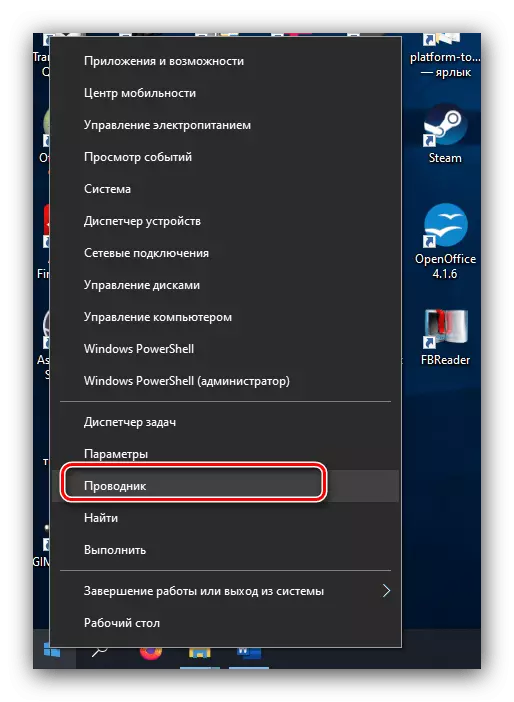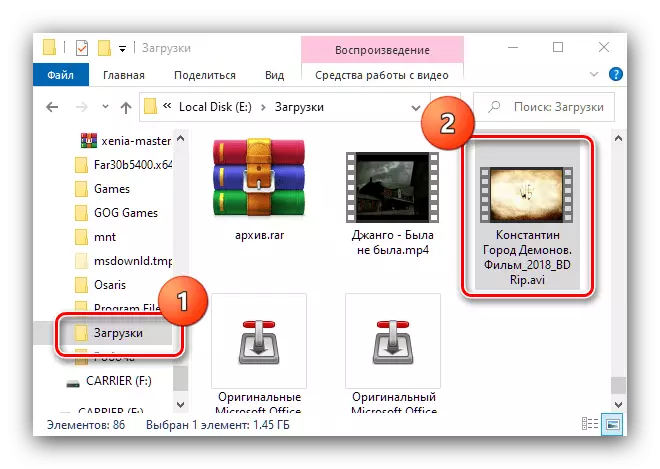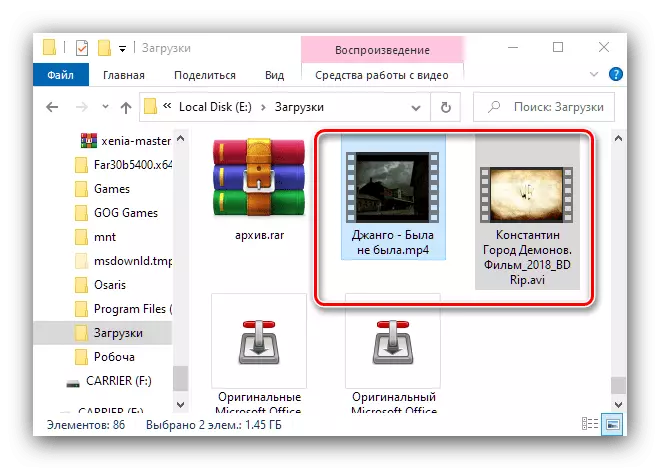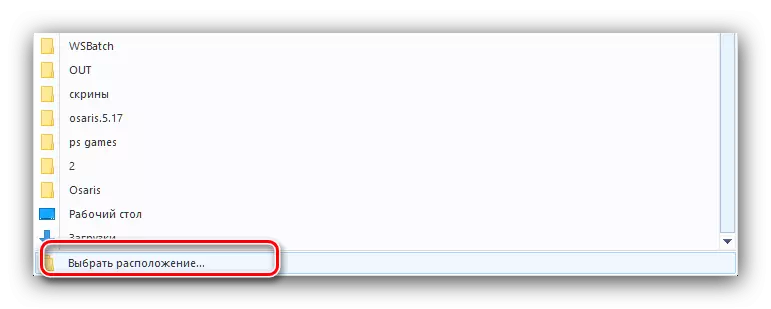Metóda 1: Prieskumník systému Windows
Najpohodlnejšia metóda sťahovania flash hnacieho filmu je použitie vodiča, ktorý sa zobrazí v príklade Windows 10.
- Kliknite pravým tlačidlom myši na "Štart" a vyberte polohu "Explorer" v ponuke.
- V okne požiaru prejdite do priečinka, kde sa film nachádza - to môže byť vykonané napríklad pomocou vedľajšieho menu.
- Ďalej nájdite požadovaný súbor a zvýraznite ho jedným stlačením ľavého tlačidla myši. Ak je potrebné presunúť niekoľko rôznych valcov, môžete ich vybrať s CLIKING LKM s klávesom CTRL PinCh.
- Vyberte kartu Domov na paneli s nástrojmi a nájdite tlačidlá "Presun do ..." a "Copy ..." na ňom - sú zodpovedné za pohyb a kopírovanie údajov. Vyberte jednu z týchto možností.
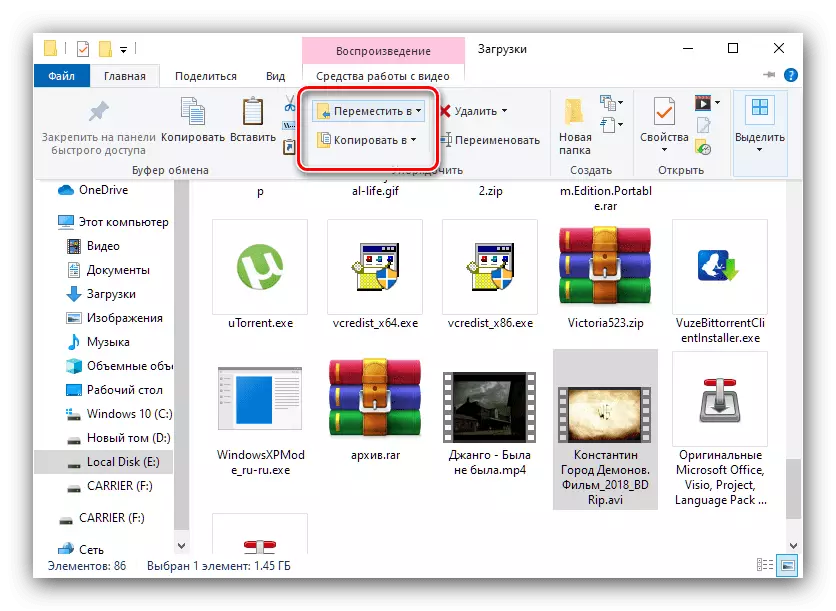
V rozbaľovacej ponuke použite položku "Vybrať umiestnenie".
- Pomocou dialógového okna zadajte jednotku USB Flash: Rozbaliť kategóriu "Tento počítač" a vyberte tam jednotku. Nastavte, kde sa film presunie alebo kopírovaný (do koreňového priestoru flash alebo v niektorých jeho adresároch), potom kliknite na položku Kopírovať ("Presun").
- Po dokončení manipulácií so súbormi vyberte nosič - napríklad cez ikonu v systémovej lište.

Metóda 2: Celkový veliteľ
Ak chcete vyriešiť našu úlohu, môžete použiť aj celkový veliteľ - jeden z najobľúbenejších manažérov súborov tretích strán pre systém Windows.
- Spustiť aplikáciu. V ľavej table, prejdite na umiestnenie filmu - pomocou rozbaľovacej ponuky môžete zvoliť iný disk a navigácia priečinkami sa vyskytuje myšou, rovnakým spôsobom ako v štandardnom vodiči.
- Rovnakým spôsobom otvorte USB Flash disk už v pravom paneli.
- Vyberte video súbor alebo niekoľko (LKM alebo CTRL + LKM) a potom stlačte klávesy F5 alebo F6, alebo použite príslušné tlačidlá v dolnej časti celkového okna veliteľa.
- Konfigurujte parametre kopírovania (pohyb) podľa vášho uváženia, potom kliknite na tlačidlo OK.
- Nezabudnite bezpečne odstrániť jednotku USB Flash, metódy sú podobné poslednému kroku predchádzajúceho inštrukcie.
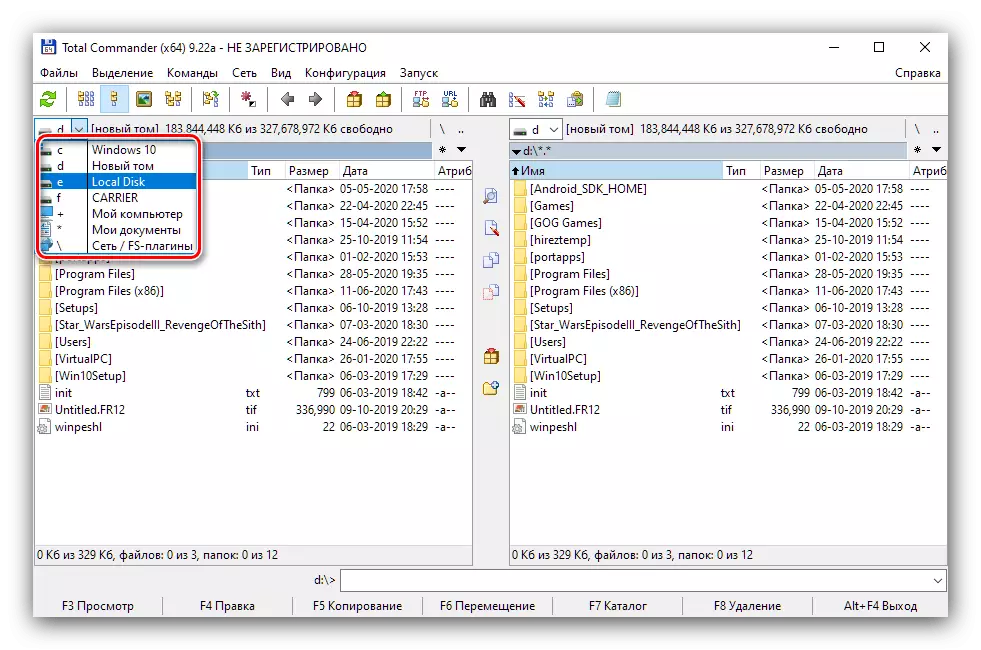

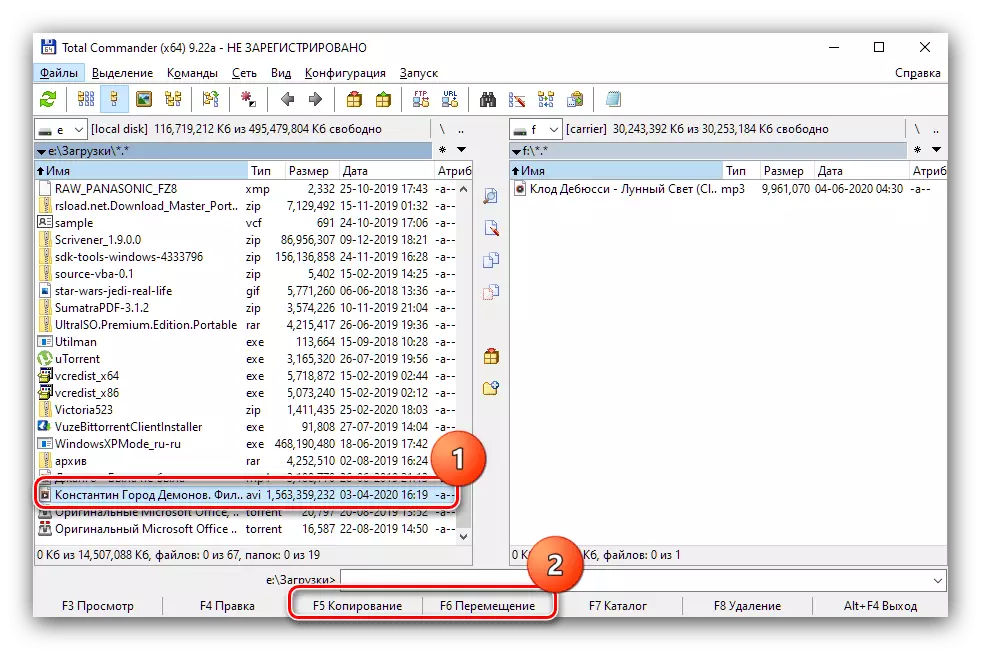
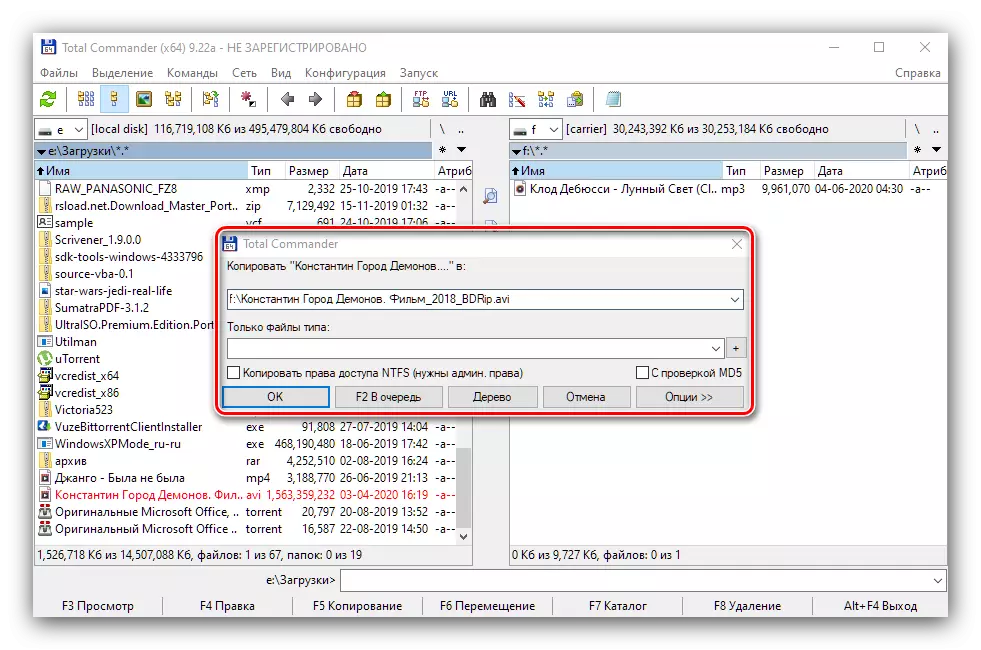
Celkový veliteľ v niektorých situáciách je pohodlnejší ako dirigent, ale musíte mať na pamäti, že ide o platenú žiadosť.
Riešenie možných problémov
Poďme sa obrátiť na problémy, ktoré môžu vzniknúť používatelia.Laptop nevidí flash disk
Niekedy notebook k dôrazu nerozpoznáva disk, ktorý je k nej pripojený, čo je príznakom série porúch, softvéru aj hardvéru. Podrobný príručku pre akcie v takejto situácii nájdete na odkaz nižšie.
Čítajte viac: Čo robiť, ak počítač nevidí disk Flash
Súbor na disku Flash nie je rozpoznaný
Ak sú potrebné video súbory na médiách na zobrazenie na televízore alebo iné podobné zariadenie, mali by ste sa uistiť, že flash disk je formátovaný v FAT32, pretože s inými súborovými systémami Väčšina televízorov, hráčov alebo multimediálnych centier jednoducho nefungujú.
Čítajte viac: Ako formátovať USB Flash disk v FAT32
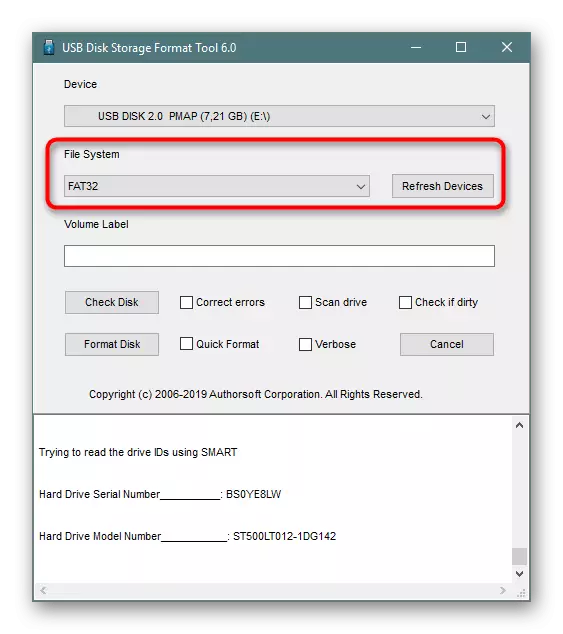
Formát samotných videí je tiež dôležitý: napríklad filmy v MKV môžu byť potrebné pre konverziu na AVI alebo MP4. Pokyny na vykonanie tejto operácie, ako aj analýzu všetkých nuans už existujú na našich webových stránkach.
Čítajte viac: Prevod MKV v AVI a MP4
Film sa nezmestí na jednotku USB Flash
Ak je film s filmom príliš veľký, a neexistuje žiadna možnosť prevziať jednotku s veľkým množstvom pamäte, opäť pomôžete konverziu a túto operáciu môžete vykonať bez straty kvality.
Čítajte viac: Video kompresia bez straty kvality